Page 1
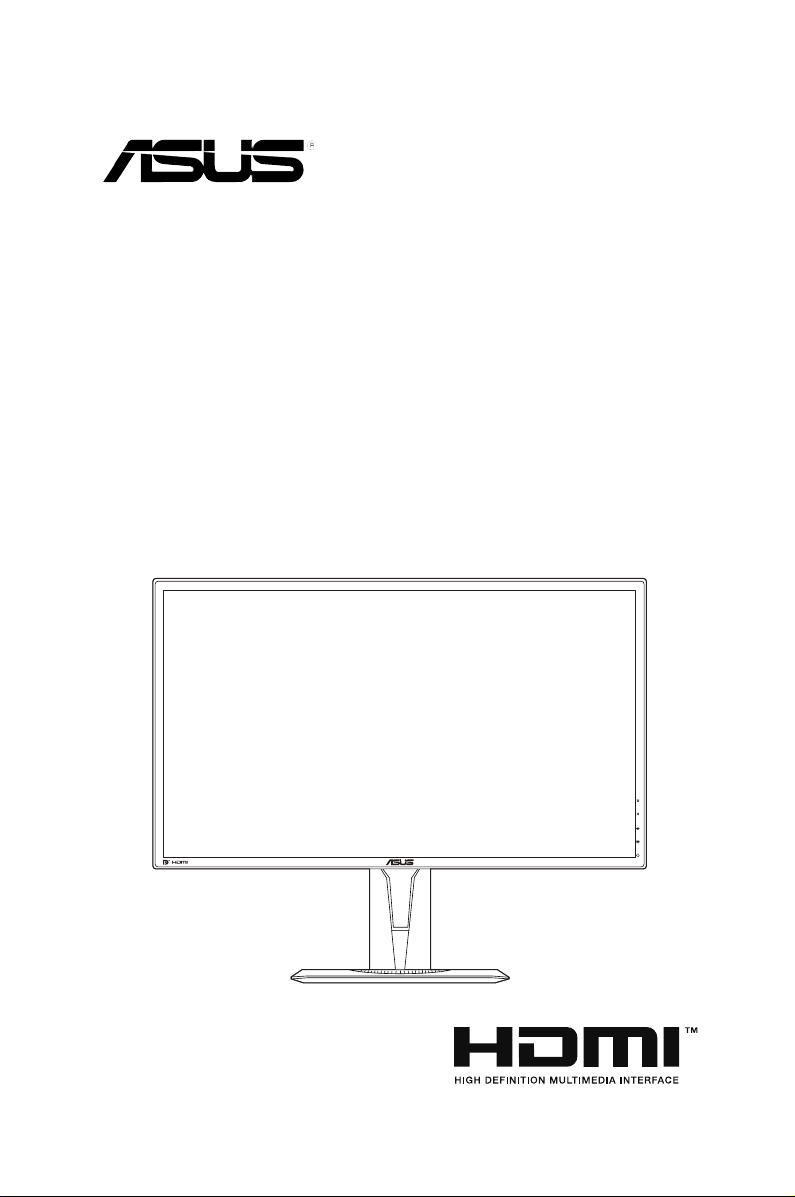
VG27A/VG27B-
reeks LCD-monitor
Gebruikershandleiding
Page 2
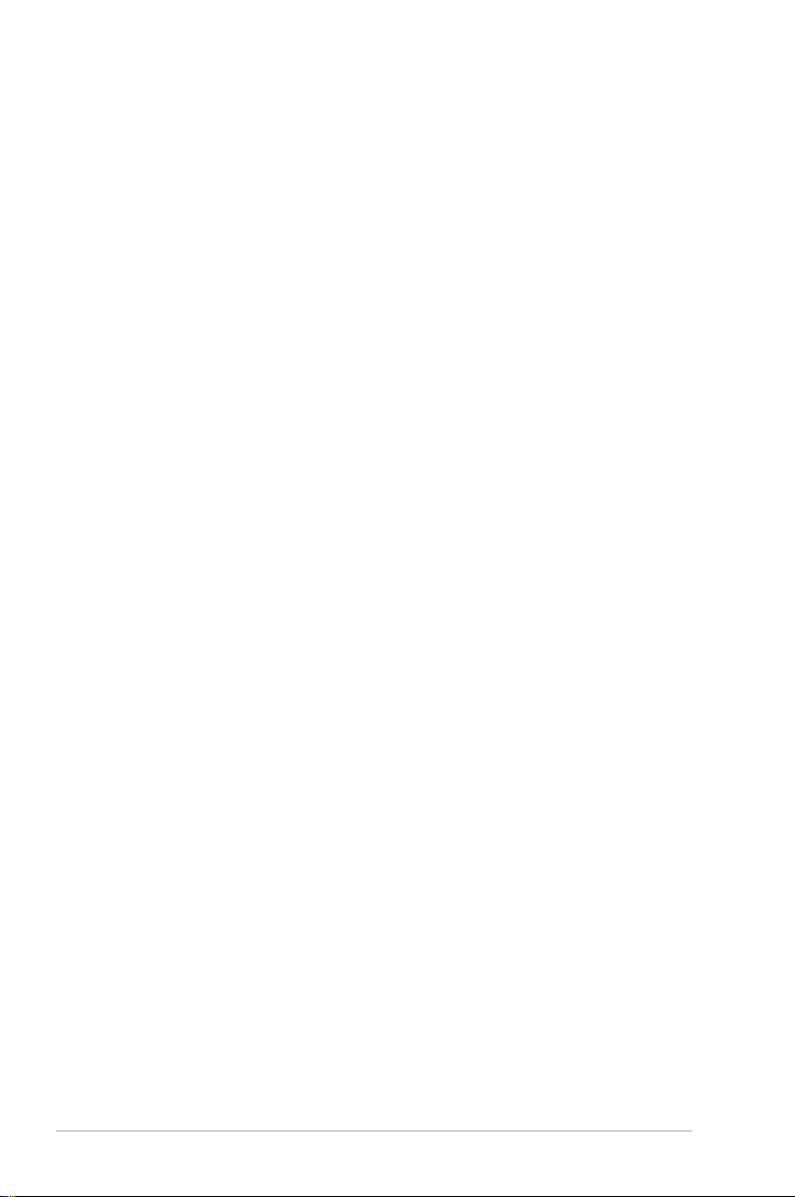
Eerste uitgave V1
Juni 2019
Auteursrecht © 2019 ASUSTeK COMPUTER INC. Alle rechten voorbehouden.
Geen deel van deze handleiding, inclusief de daarin beschreven producten en software, mag
worden gereproduceerd, verzonden, opgeslagen in een weergavesysteem of vertaald in enige
taal in welke vorm en op welke wijze dan ook, behalve het kopiëren door de gebruiker voor
back-up, zonder uitdrukkelijke schriftelijke toestemming van ASUSTeK COMPUTER INC.
(“ASUS”).
De garantie of service op het apparaat wordt niet verlengd: (1) indien het product gerepareerd,
gewijzigd of veranderd is, tenzij die reparatie, wijziging of verandering schriftelijk door ASUS is
toegestaan en (2) indien het serienummer van het product beschadigd of verwijderd is.
ASUS BIEDT DEZE HANDLEIDING “ZOALS HIJ DAAR LIGT” ZONDER ENIGE GARANTIE,
EXPLICIET OF IMPLICIET, INCLUSIEF, MAAR NIET BEPERKT TOT DE IMPLICIETE
GARANTIE OF VOORWAARDEN VAN VERKOOPBAARHEID OF GESCHIKTHEID VOOR
EEN BEPAALD DOEL. IN GEEN GEVAL ZAL ASUS, ZIJN DIRECTEURS, OFFICIERS,
WERKNEMERS OF VERTEGENWOORDIGERS AANSPRAKELIJK ZIJN VOOR ENIGE
INDIRECTE, SPECIALE, INCIDENTELE OF CONSEQUENTIËLE SCHADE (WAARONDER
SCHADE DOOR VERLIES VAN INKOMSTEN, VERLIES VAN GEBRUIK OF GEGEVENS,
BEDRIJFSONDERBREKING EN DERGELIJKE) ZELFS ALS ASUS OP DE HOOGTE WAS
GESTELD VAN DE MOGELIJKHEID VAN DERGELIJKE SCHADE DOOR EEN DEFECT OF
FOUT IN DEZE HANDLEIDING OF DIT PRODUCT.
SPECIFICATIES EN INFORMATIE IN DEZE HANDLEIDING WORDEN ALLEEN VOOR
INFORMATIE GEGEVEN EN KUNNEN WORDEN VERANDERD OP ELK MOMENT ZONDER
KENNISGEVING. ZE MOETEN NIET ALS GARANTIE VAN ASUS WORDEN BESCHOUWD.
ASUS ACCEPTEERT GEEN VERANTWOORDELIJKHEID OF AANSPRAKELIJKHEID VOOR
FOUTEN OF ONNAUWKEURIGHEDEN DIE IN DEZE HANDLEIDING ZOUDEN KUNNEN
VOORKOMEN, INCLUSIEF DE PRODUCTEN EN SOFTWARE DIE DAARIN BESCHREVEN
WORDEN.
Product- en bedrijfsnamen in deze handleiding kunnen geregistreerde handelsmerken of
auteursrechten zijn van de respectievelijke bedrijven en worden alleen gebruikt ter identificatie
of uitleg ten gunste van de gebruiker, zonder de bedoeling inbreuk te plegen.
ii
Page 3
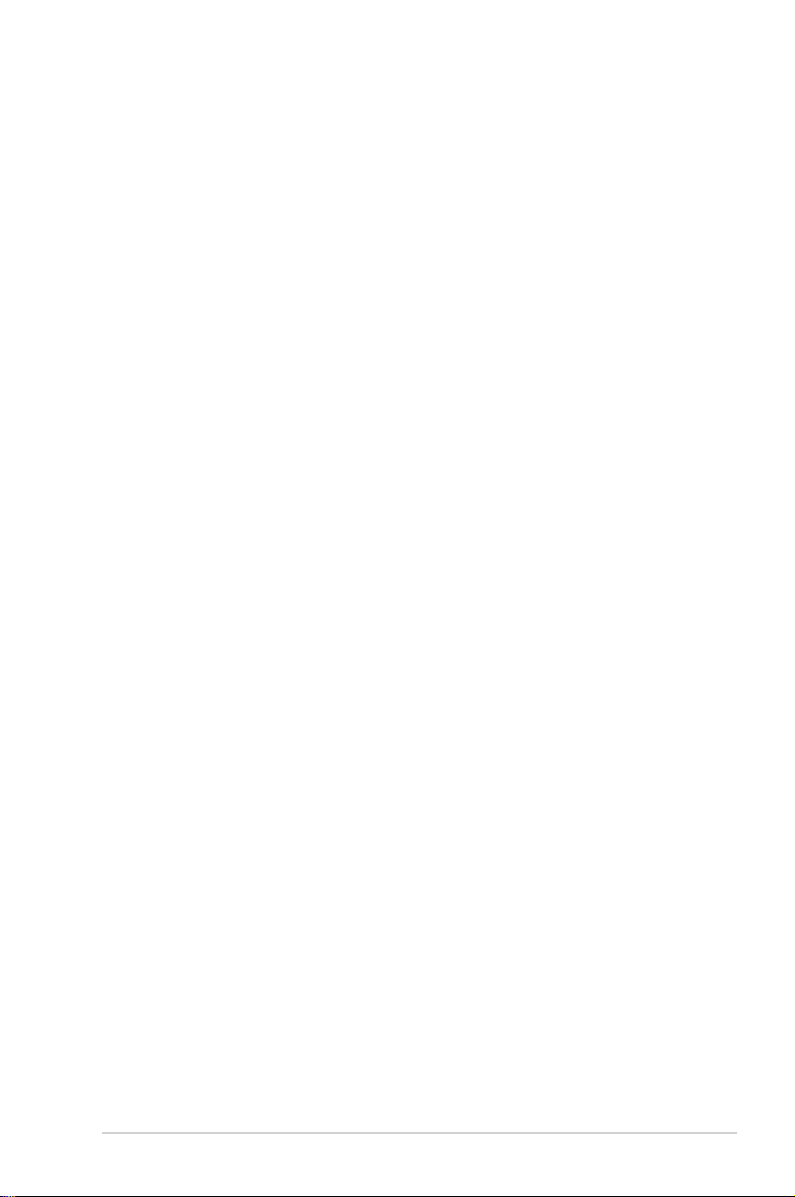
Inhoud
Mededelingen ..................................................................................iv
Veiligheidsinformatie
Onderhoud & reiniging
Takeback Services
Hoofdstuk 1: Kennismaken met het product
1.1 Welkom! ..............................................................................1-1
1.2 Inhoud van de verpakking ................................................1-1
1.3 Kennismaken met de monitor ..........................................1-2
1.3.1 Vooraanzicht ..........................................................1-2
1.3.2 Achterkant ..............................................................1-3
1.3.3 GamePlus-functie ...................................................1-4
1.3.4 Functie GameVisual ...............................................1-5
Hoofdstuk 2: Installatie
2.1 De arm/voet van de monitor monteren ............................2-1
2.2 De monitor afstellen ..........................................................2-2
2.3 De arm/Voet loskoppelen (voor VESA-wandmontage) ..2-3
2.4 De kabels aansluiten .........................................................2-3
2.5 De monitor inschakelen ....................................................2-4
.......................................................................v
................................................................... vi
......................................................................... vii
Hoofdstuk 3: Algemene instructies
3.1 OSD-menu ..........................................................................3-1
3.1.1 Opnieuw configureren ............................................3-1
3.1.2 Kennismaken met de OSD-functies .......................3-1
3.2 Overzicht specificaties ......................................................3-7
3.3 Buitenafmetingen ..............................................................3-9
3.4 Problemen oplossen (Veelgestelde vragen) .................3-10
3.5 Ondersteunde bedieningsmodi ......................................3-11
iii
Page 4
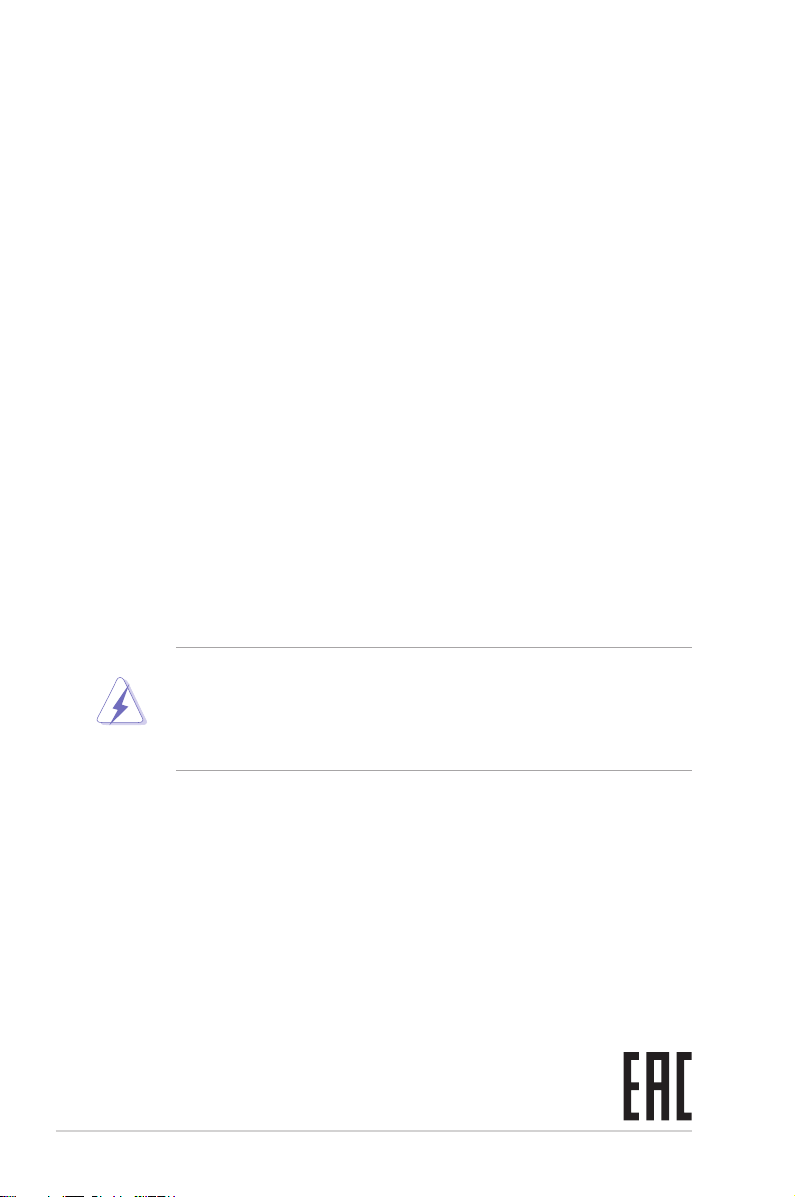
Mededelingen
FCC-verklaring (Federal Communications Commission)
Dit apparaat voldoet aan Deel 15 van de FCC-regels. Het gebruik is
onderhevig aan de volgende twee voorwaarden:
• Dit apparaat mag geen schadelijke storing veroorzaken en
• Dit apparaat moet elke ontvangen storing aanvaarden, met inbegrip
van storing die ongewenste werking kan veroorzaken.
Dit apparaat werd getest en voldoet aan de beperkingen voor een
digitaal apparaat van Klasse B, in overeenstemming met Deel 15 van de
FCC-voorschriften. Deze beperkingen zijn vastgesteld om een redelijke
beveiliging te bieden tegen schadelijke storingen in een particuliere
installatie. Dit apparaat genereert, gebruikt en kan radiofrequente energie
uitstralen en kan, indien niet geïnstalleerd en gebruikt in overeenstemming
met de instructies, schadelijke storing veroorzaken in radiocommunicatie.
Er is echter geen garantie dat er geen storing zal optreden in een
particuliere installatie. Als dit apparaat toch schadelijke storingen
veroorzaakt aan radio- of televisieontvangst, wat kan worden vastgesteld
door het apparaat in en uit te schakelen, moet de gebruiker deze storing
proberen te corrigeren door een of meer van de volgende maatregelen te
nemen:
• Wijzig de richting van de ontvangstantenne of verplaats de antenne.
• Vergroot de afstand tussen de apparatuur en de ontvanger.
• Sluit de apparatuur aan op een stopcontact in een andere kring dan
die waar de ontvanger op is aangesloten.
• Raadpleeg de leverancier of een ervaren radio/Tv-technicus voor hulp.
Het gebruik van afgeschermde kabels voor het aansluiten van de
monitor op de grafische kaart is verplicht om te voldoen aan de FCCregels. Wijzigingen of aanpassingen aan deze eenheid welke niet
expliciet zijn goedgekeurd door de partij welke verantwoordelijk is voor
de compliantie, kan het recht van de gebruiker op het gebruik van deze
apparatuur ongeldig maken.
Verklaring Canadees Ministerie voor Communicatie
Dit digitaal apparaat overschrijdt de limieten niet van Klasse B voor
zendruisemissies van digitale apparaten , zoals vastgesteld in de
voorschriften met betrekking tot radiostoring van het Canadese ministerie
voor Communicatie.
Dit digitaal apparaat van Klasse B voldoet aan de Canadese ICES-003.
This Class B digital apparatus meets all requirements of the Canadian
Interference - Causing Equipment Regulations.
Cet appareil numérique de la classe B respecte toutes les exigences du
Réglement sur le matériel brouiller du Canada.
iv
Page 5
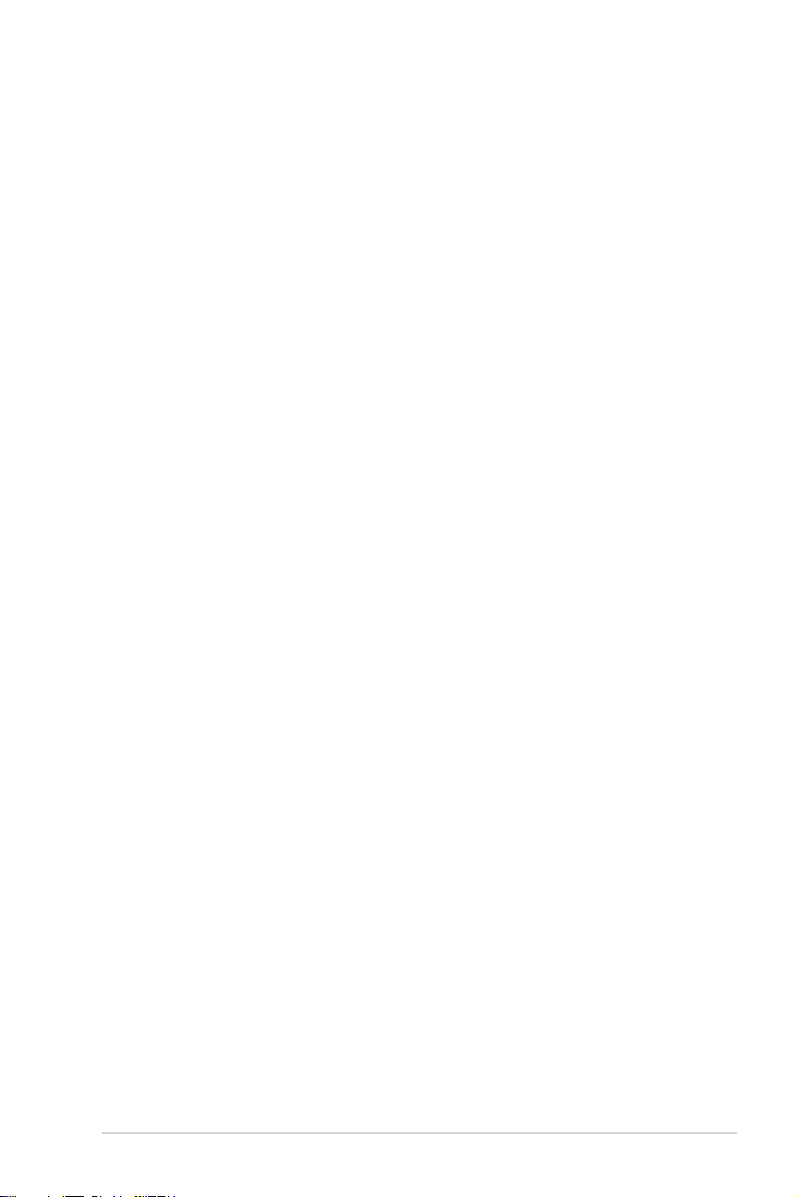
Veiligheidsinformatie
• Lees alle documentatie die bij de verpakking is geleverd aandachtig
door voordat u de monitor installeert.
• Om het risico op brand of schokken te voorkomen, mag u de monitor
nooit blootstellen aan regen of vocht.
• Probeer nooit de behuizing van de monitor te openen. De gevaarlijke
hoge spanning in de monitor kan ernstige lichamelijke letsels
veroorzaken.
• Als de voeding defect is, mag u niet proberen deze zelf te repareren.
Neem contact op met een bevoegde servicetechnicus of met uw
verkoper.
• Controleer of alle kabels correct zijn aangesloten en of de
voedingskabels niet beschadigd zijn voordat u het product gebruikt.
Neem onmiddellijk contact op met uw leverancier als u schade ontdekt.
• De sleuven en openingen op de achterkant of de bovenkant van
de behuizing zijn bedoeld voor de ventilatie. Blokkeer deze sleuven
niet. Plaats dit product nooit in de buurt van of op een radiator of een
warmtebron, tenzij de geschikte ventilatie is voorzien.
• De monitor mag alleen worden gebruikt met het type stroombron dat
op het label is aangegeven. Als u niet zeker bent van het stroomtype
in uw huis, kunt u contact opnemen met uw leverancier of uw lokale
elektriciteitsmaatschappij.
• Gebruik de gepaste voedingsstekker die voldoet aan uw lokale
elektriciteitsstandaard.
• Zorg dat u geen powerstrips en verlengkabels overbelast. Een
overbelasting kan brand of elektrische schokken veroorzaken.
• Vermijd stof, vochtigheid en extreme temperaturen. Plaats de monitor
niet op een plaats waar deze nat kan worden. Plaats de monitor op
een stabiel oppervlak.
• Koppel het apparaat los tijdens een onweer of als u het gedurende
langere tijd niet zult gebruiken. Dit zal de monitor beschermen tegen
schade door stroompieken.
• Duw nooit objecten in de sleuven van de monitorbehuizing of mors
geen vloeistof op de behuizing.
• Voor een bevredigende werking, mag u de monitor alleen gebruiken
met UL-gecertificeerde computers die over de correct geconfigureerde
contactdoos beschikken met een markering 100-240V AC.
• Als u technische problemen met de monitor ondervindt, moet u contact
opnemen met een bevoegde servicetechnicus of uw verkoper.
• Deadapterwordtuitsluitendgebruiktvoordezemonitor.Gebruikdeze
niet voor andere doeleinden.
Het toestel maakt gebruik van een van de volgende voedingen:
- Fabrikant: Delta Electronics Inc., model: ADP-65GD B/ADP-65GD D
v
Page 6
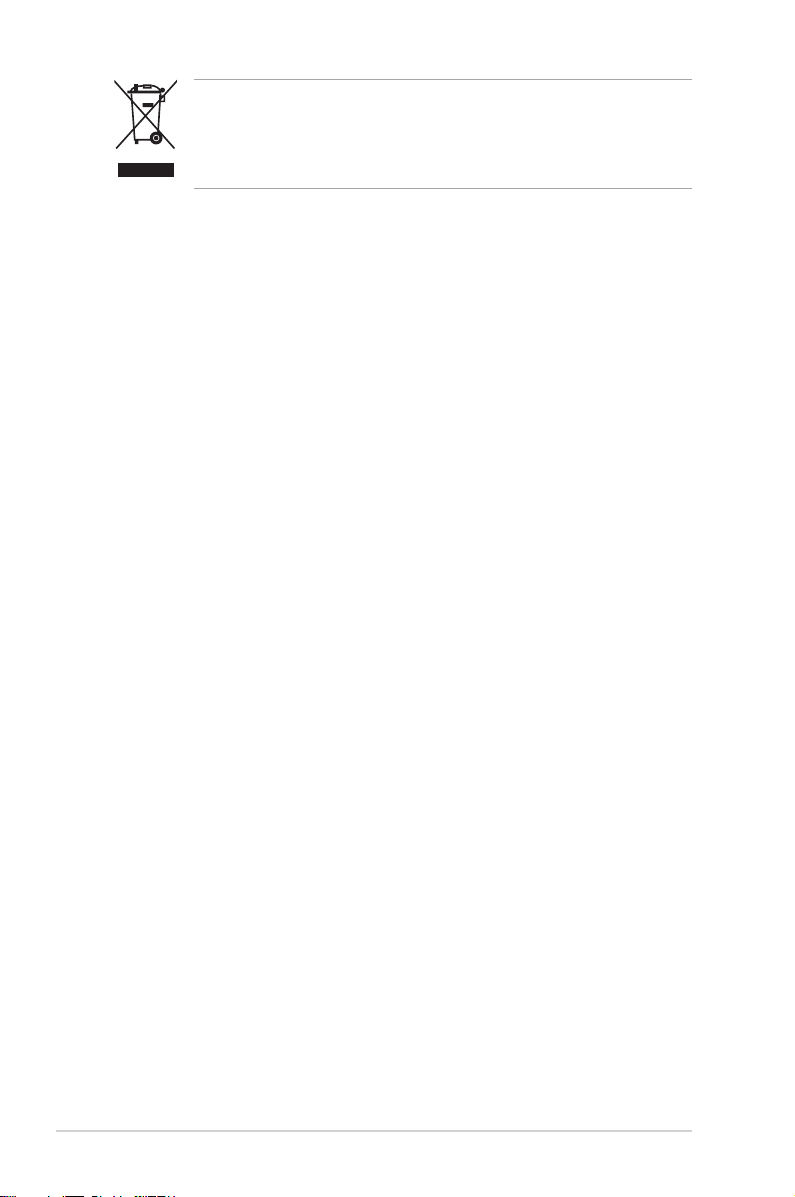
Dit symbool of de vuilnisbak met een kruis er doorheen, geeft
aan dat het product (elektrisch, elektronische apparatuur, en
knoopcelbatterijen met kwik) niet bij het huishoudelijk afval terecht
mogen komen. Neem contact op met de gemeente voor het
verwijderen van elektronische artikelen.
Onderhoud & reiniging
• Wij raden u aan de kabels en de voedingskabels los te koppelen
voordat u de monitor optilt of verplaatst. Volg de correcte tiltechnieken
wanneer u de monitor plaatst. Wanneer u de monitor optilt of draagt,
neemt u de randen van de monitor vast. Til het scherm niet op bij de
voet of de kabel.
• Reinigen. Schakel uw monitor uit en koppel de voedingskabel los.
Reinig het oppervlak van de monitor met een vezelvrije, niet schurende
doek. Verwijder lastige vlekken met een doek welke met een zacht
schoonmaakmiddel is bevochtigd.
• Vermijd het gebruik van een reinigingsmiddel dat alcohol of aceton
bevat. Gebruik een reinigingsmiddel voor gebruik met de monitor.
Sproe nooit rechtstreeks schoonmaakmiddel op het scherm, omdat dit
in de monitor kan lekken en een elektrische schok veroorzaken.
De volgende symptomen zijn normaal voor de monitor:
• Aanvankelijk kan het scherm flikkeren door de aard van TL-licht.
Schakel de monitor uit en weer in om het flikkeren te laten verdwijnen.
• De helderheid van het scherm kan lichte variaties vertonen, afhankelijk
van het bureaubladthema dat u gebruikt.
• Als dezelfde afbeelding urenlang wordt weergegeven, kan na het
wisselen van de afbeelding een nabeeld van de vorige afbeelding
achterblijven. Het scherm zal zichzelf langzaam herstellen; u kunt het
scherm ook een paar uur uitschakelen.
• Als het scherm zwart wordt of gaat knipperen, of niet meer werkt, moet
u contact opnemen met uw leverancier of service-centrum om dit te
herstellen. Repareer het scherm nooit zelf!
vi
Page 7
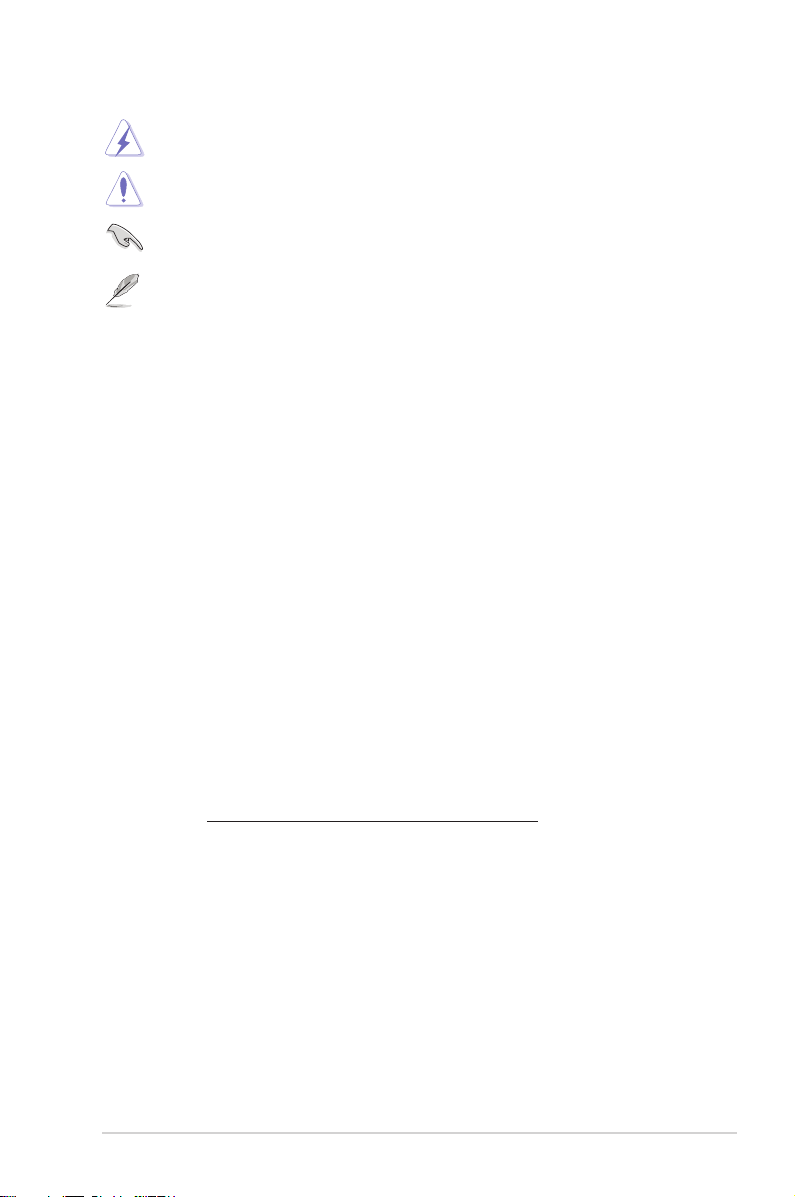
Conventies die in deze handleiding worden gebruikt
WAARSCHUWING: informatie om lichamelijke letsels te
voorkomen wanneer u een taak probeert uit te voeren.
LET OP: Informatie om schade aan de onderdelen te voorkomen
wanneer u een taak probeert uit te voeren.
BELANGRIJK: instructies die u MOET volgen om een taak te
voltooien.
OPMERKING: tips en extra informatie om u te helpen bij het
voltooien van uw taak.
Hier vindt u meer informatie
Raadpleeg de volgende bronnen voor extra informatie en voor product- en
software-updates.
1. ASUS-websites
De wereldwijde ASUS-websites bieden bijgewerkte informatie over
hardware- en softwareproducten van ASUS. Raadpleeg http://www.
asus.com
2. Optionele documentatie
Uw productverpakking kan optionele documentatie, zoals een
garantiekaart, bevatten die door uw leverancier werd toegevoegd.
Deze documenten maken geen deel uit van het standaardpakket.
Takeback Services
ASUS recycling and takeback programs come from our commitment to the
highest standards for protecting our environment. We believe in providing
solutions for our customers to be able to responsibly recycle our products,
batteries and other components as well as the packaging materials.
Please go to http://csr.asus.com/english/Takeback.htm for detail recycling
information in different region.
vii
Page 8
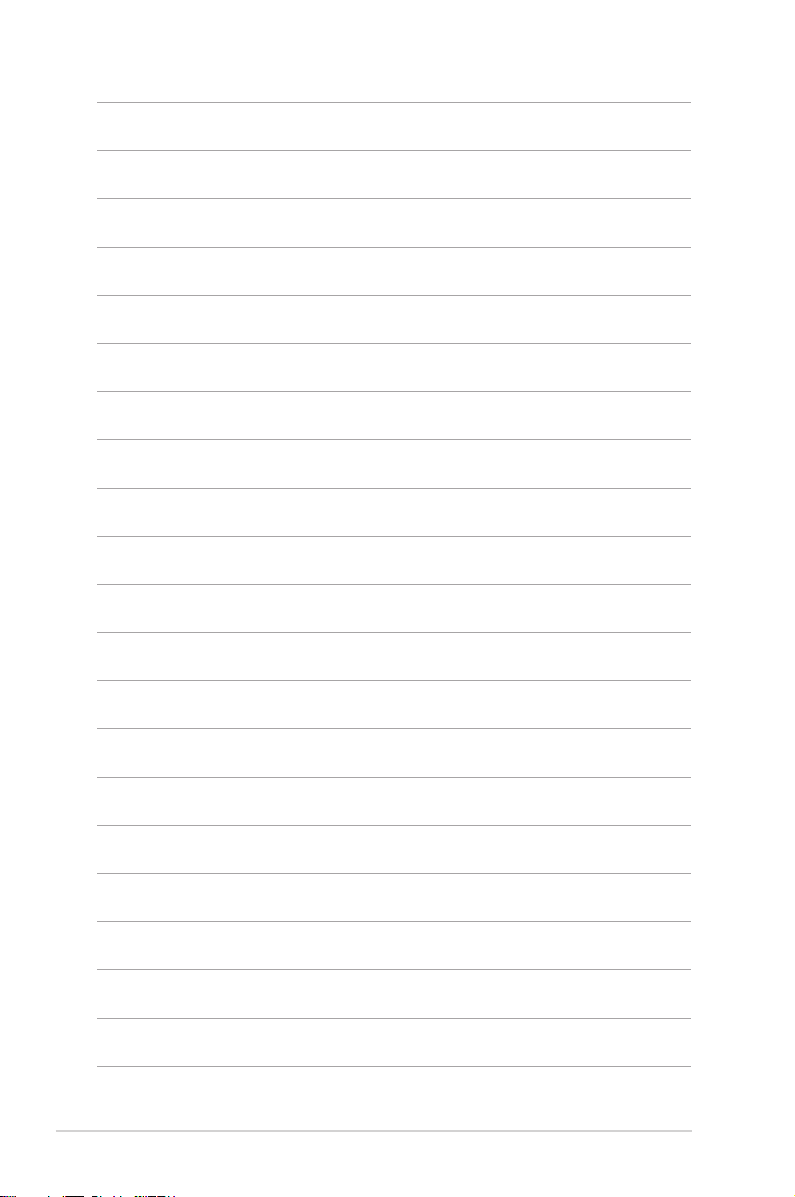
viii
Page 9
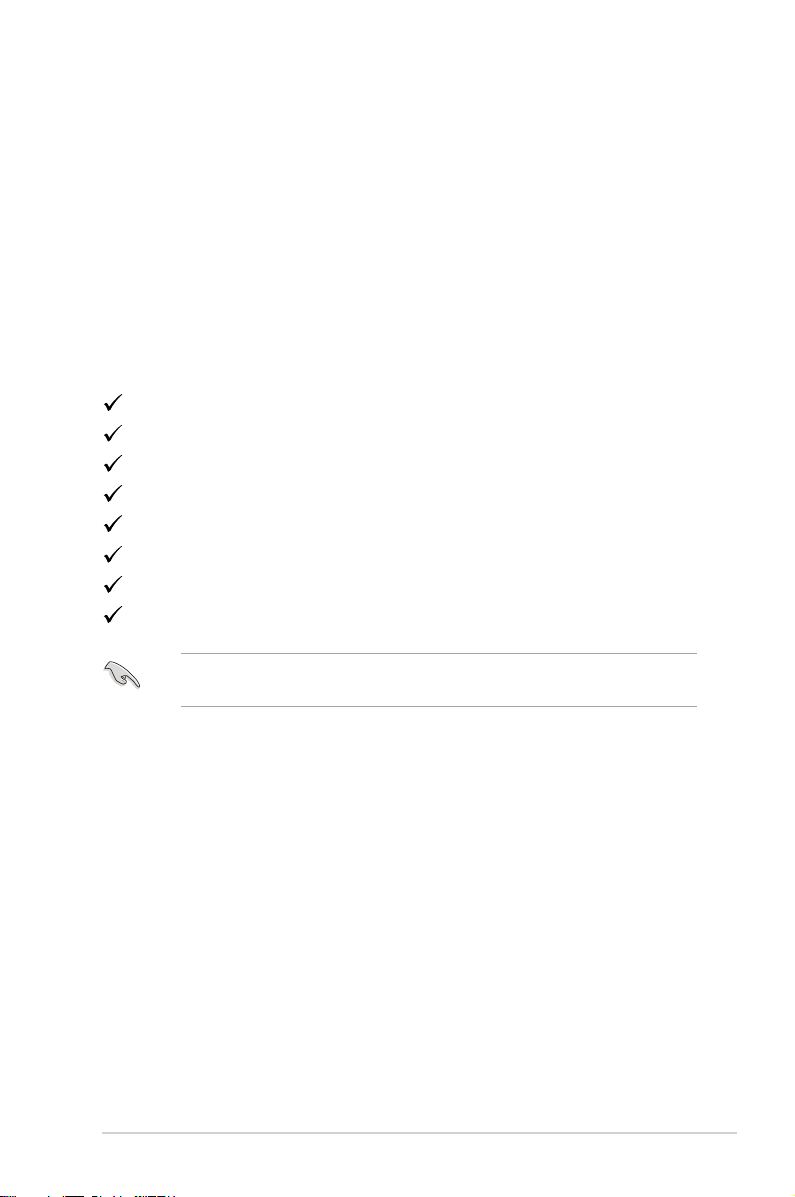
1.1 Welkom!
Hartelijk dank voor uw aankoop van de ASUS® LCD-monitor!
De nieuwste breedbeeld lcd-monitor van ASUS biedt een breder,
helderder en messcherp beeldscherm, aangevuld met talrijke functies die
uw kijkervaring verbeteren.
Al deze functies maken van de monitor een onvergelijkelijk product dat u
optimaal gebruiksgemak en een fantastische visuele ervaring biedt.
1.2 Inhoud van de verpakking
Controleer de verpakking op de volgende onderdelen:
LCD-monitor
Voet van de monitor
Snelstartgids
Garantiebewijs
Stroomadapter
Netsnoer
DP-kabel (optie)
HDMI-kabel (optie)
Als een van de bovenstaande items beschadigd is of ontbreekt, neem
dan onmiddellijk contact op met uw leverancier.
1-1LCD-monitor ASUS VG27-serie
Page 10

1.3 Kennismaken met de monitor
1.3.1 Vooraanzicht
1
2
3
4
5
1. ( 5-weg)-knop:
• Schakelt het OSD-menu in. Activeert het geselecteerde item in
het OSD-menu.
• Verhoogt/verlaagt waardes of beweegt de selectie omhoog/omlaag/
links/rechts.
• Geeft de ingangselectiebalk weer als het beeldscherm de
stand-bymodus activeert of het bericht "GEEN SIGNAAL" weergeeft.
2. -knop
• Sluit het item in het OSD-menu.
• Geeft de ingangselectiebalk weer als het beeldscherm de
stand-bymodus activeert of het bericht "GEEN SIGNAAL" weergeeft.
• Schakelt de functie Toetsvergrendeling in of uit door 5 seconden
ingedrukt te houden.
3. -knop:
• GamePlus-sneltoets. Beweeg de knop ( ) omhoog/omlaag
om te selecteren en druk op ( ) om de betreffende functie
te bevestigen.
• Geeft de ingangselectiebalk weer als het beeldscherm de
stand-bymodus activeert of het bericht "GEEN SIGNAAL" weergeeft.
1-2 Hoofdstuk 1: Kennismaken met het product
Page 11

4. -knop
• GameVisual-sneltoets. Deze functie heeft 7 subfuncties die u
naar wens kunt selecteren.
• Geeft de ingangselectiebalk weer als het beeldscherm de
stand-bymodus activeert of het bericht "GEEN SIGNAAL" weergeeft.
5. Voedingsknop/voedingsindicator
• Schakelt de monitor in of uit.
• In de onderstaande tabel vindt u de omschrijving van de kleuren
van de voedingsindicator.
Status Beschrijving
Wit AAN
Oranje Stand-bymodus/Geen signaal
UIT UIT
1.3.2 Achterkant
7
4 5 6
1. HDMI-poort. Deze poort is voor het aansluiten van een HDMIcompatibel apparaat.
2. HDMI-poort. Deze poort is voor het aansluiten van een HDMIcompatibel apparaat.
3. DisplayPort-ingang. Deze poort is voor het aansluiten van een
DisplayPort-compatibel apparaat.
4. Aansluiting oortelefoon. Deze poort is alleen beschikbaar wanneer
een HDMI/DisplayPort-kabel wordt aangesloten.
5. Gelijkstroomingang. op deze poort sluit u de voedingskabel aan.
6. Kensington-vergrendelingssleuf.
7. Besturingsknoppen.
1-3LCD-monitor ASUS VG27-serie
Page 12

1.3.3 GamePlus-functie
NEXT BACK/EXIT
GamePlus
FPS
(Practice Mode)
(Practice Mode)
Crosshair
Timer
FPS Counter
Display Alignment
Sniper
NEXT BACK/EXIT
GamePlus
De GamePlus-functie levert een reeks hulpmiddelen en biedt een betere
game-omgeving voor gebruikers die verschillende soorten games spelen.
Via de dradenkruisoverlay met 6 verschillende dradenkruisopties kunt u
deze kiezen die het best geschikt is voor het spel dat u speelt. Er is ook een
schermtimer die u links op het scherm kunt plaatsen, zodat u de verstreken
gametijd kunt bijhouden. Met de teller FPS (frames per seconde) ziet u
hoe soepel de game loopt. Beeldschermuitlijning toont richtlijnen aan 4
zijden van het scherm, een handig hulpmiddel als u diverse beeldschermen
perfect wilt uitlijnen. Sluipschutterfunctie (alleen beschikbaar wanneer HDR
is uitgeschakeld op uw apparaat) is aangepast voor FPS-games. U kunt de
vergrotingsfactor en het uitlijningstype achtereenvolgens selecteren.
Zo activeert u GamePlus:
1. Druk op de GamePlus-sneltoets.
2. Beweeg de knop ( ) omhoog/omlaag om uit de verschillende
functies te kiezen.
3. Druk op de knop ( ) of beweeg de knop ( ) naar rechts
om de gekozen functie te bevestigen. Beweeg de knop ( )
omhoog/omlaag om door de instellingen te navigeren. Beweeg de
knop
sluiten.
4. Markeer de gewenste instelling en druk op de knop ( ) om het
te activeren. Druk op de knop om dit te deactiveren.
( ) naar links om terug te gaan, uit te schakelen en af te
GamePlus hoofdmenu GamePlus — Richtkruis
1-4 Hoofdstuk 1: Kennismaken met het product
Page 13

GamePlus — Timer GamePlus — Sluipschutter
NEXT BACK/EXIT
GamePlus
NEXT BACK/EXIT
GamePlus
1.5x
1.7x
2.0x
1.3.4 Functie GameVisual
De functie GameVisual helpt u op een gemakkelijke manier te kiezen
tussen verschillende beeldmodi.
GameVisual activeren:
Druk herhaaldelijk op de GameVisual-sneltoets om te selecteren.
• Landschap: Dit is de beste optie voor landschapfoto's die
• Racemodus: Dit is de beste optie voor racegames die met de
• Bioscoopmodus: Dit is de beste optie voor films die met de
• RTS/RPG: Dit is de beste optie voor strategiegames (real-time
• FPS: Dit is de beste optie voor first person shooter-games die met
• sRGB: Dit is de beste optie voor het bekijken van foto’s en
• MOBA Mode: Dit is de beste optie voor MOBA-games (multiplayer
TM
met de GameVisual
video intelligence-technologie worden
weergegeven.
TM
GameVisual
GameVisual
strategy, RTS)/rollenspellen (role-playing games, RPG) die met de
GameVisual
de GameVisual
video intelligence-technologie worden gespeeld.
TM
video intelligence-technologie worden bekeken.
TM
video intelligence-technologie worden gespeeld.
TM
video intelligence-technologie worden gespeeld.
beelden van pc’s.
TM
online battle arena) die met de GameVisual
video intelligence-
technologie worden gespeeld.
1-5LCD-monitor ASUS VG27-serie
Page 14

• In de Racemodus kunnen de volgende functie(s) niet door de
gebruiker worden geconfigureerd: Kleurverzadiging, Huidskleur,
Scherpte, ASCR.
• In sRGB kunnen de volgende functie(s) niet door de gebruiker
worden geconfigureerd: Helderheid, Contrast, Kleurverzadiging,
Kleur, Huidskleur, Scherpte, ASCR.
• In de MOBA-modus kunnen de volgende functie(s) niet door de
gebruiker worden geconfigureerd: Kleurverzadiging, Huidskleur,
Scherpte, ASCR.
1-6 Hoofdstuk 1: Kennismaken met het product
Page 15

2.1 De arm/voet van de monitor monteren
Zo monteert u de voet van de monitor:
1. Leg de voorkant van de monitor plat op tafel.
2. Monteer de voet aan de arm en let op dat het uitsteeksel op de arm in
de groef van de voet past.
3. Maak de voet aan de arm vast door de meegeleverde schroef aan te
draaien.
We adviseren u een zachte doek op tafel te leggen om schade aan de
monitor te vermijden.
2-1LCD-monitor ASUS VG27-serie
Page 16

2.2 De monitor afstellen
• Voor optimale weergave raden we aan dat u recht naar de monitor kijkt
en de monitor vervolgens instelt onder de hoek die voor u het meest
comfortabel is.
• Houd de voet vast om te voorkomen dat de monitor valt terwijl u de
hoek wijzigt.
• De aanbevolen aanpassingshoek is van +33
˚ (draaien)/ +130 mm (hoogte)/90˚ (portretstand).
-90
-5°~+33°
˚ tot -5˚ (kantelen)/+90˚ tot
130mm
90° 90°
0°
(Kantelen) (Zwenken) (Hoogteafstelling)
Het is normaal dat de monitor een weinig schudt terwijl u de kijkhoek
aanpast.
De monitor draaien
1. Til de monitor in de hoogste stand.
2. Kantel de monitor tot de maximale hoek.
3. Draai de monitor in de gewenste hoek.
-5°~+33°
Het is normaal dat de monitor een beetje trilt terwijl u de hoek instelt.
0°
- 90°
0°
90°
2-2 Hoofdstuk 2: Installatie
Page 17

2.3 De arm/Voet loskoppelen (voor VESA-wandmontage)
De verwijderbare arm/voet van deze monitor is special voor
VESA-wandmontage ontworpen.
De arm/voet demonteren:
1. Leg de voorkant van de monitor plat op tafel.
2. Maak de vier schroeven op de achterkant van de monitor los en verwijder
de arm/voet.
2
1
We adviseren u een zachte doek op tafel te leggen om schade aan de
monitor te vermijden.
2.4 De kabels aansluiten
Sluit de kabels aan volgens de onderstaande instructies:
• De voedingskabel aansluiten:
a. Sluit de stroomadapter stevig aan op de gelijkstroomingang van
de monitor.
b. Sluit het ene uiteinde van de stroomkabel aan op de
stroomadapter en het andere uiteinde op een stopcontact.
2-3LCD-monitor ASUS VG27-serie
Page 18

• DeDisplayPort/HDMI-kabelaansluiten:
a. Sluit een uiteinde van de DisplayPort/HDMI-kabel aan op de
DisplayPort/HDMI-poort van uw computer.
b. Sluit het andere uiteinde van de DisplayPort/HDMI-kabel aan op
de DisplayPort/HDMI-poort van uw computer.
Zogebruiktudekoptelefoon: sluit de stekker aan op de
•
koptelefoonaansluiting van het beeldscherm als een HDMI- of
DisplayPort-signaal wordt gebruikt.
2.5 De monitor inschakelen
Druk op de aan/uit-knop . Zie pagina 1-2 voor de locatie van deze knop.
De voedingsindicator licht wit op om aan te geven dat de monitor
AAN is.
2-4 Hoofdstuk 2: Installatie
Page 19

3.1 OSD-menu
ASU S T UF Gam ing VG2 7B HDR Off
Rac emo dus D isp aly Por t 256 0x14 40@ 155 Hz
Gam eVi sual
La nds cha p
Ra cem odu s
Bi osc oop mod us
RT S/R PG
FP S
sR GB
MO BA Mod e
ASU S T UF Gam ing VG2 7B HDR Off
Rac emo dus D isp aly Por t 256 0x14 40@ 155 Hz
Gam eVi sual
La nds cha p
Ra cem odu s
Bi osc oop mod us
RT S/R PG
FP S
sR GB
MO BA Mod e
3.1.1 Opnieuw configureren
1. Druk op de knop ( ) om het OSD-menu te activeren.
2. Druk de knop ( ) omhoog/omlaag om door de functies te
bladeren. Markeer de gewenste functie en druk op de knop ( )
om deze te activeren. Als de functie een submenu heeft, beweegt
u de knop
van het submenu te navigeren. Markeer de gewenste functie in het
submenu en druk op de knop
naar rechts om de functie te activeren.
3. Beweeg de knop ( ) omhoog/omlaag om de instellingen van de
geselecteerde functie te wijzigen.
4. U sluit het OSD-menu en bewaart de instellingen door op de knop
te drukken of door de knop ( ) herhaaldelijk naar links te
bewegen totdat het OSD-menu verdwijnt. Herhaal de stappen 1-3 om
andere fu
( ) nogmaals omhoog/omlaag om door de functies
( ) of beweeg de knop ( )
ncties in te stellen.
3.1.2 Kennismaken met de OSD-functies
1. GameVisual
Zie "1.3.4 Functie GameVisual".
3-1LCD-monitor ASUS VG27-serie
Page 20

2. Blauwlichtfilter
Met deze functie past u het niveau van het blauwlichtfilter aan.
Bla uwl ichtfi lter
Ni vea u 0
Ni vea u 1
Ni vea u 2
Ni vea u 3
Ni vea u 4
ASU S T UF Gam ing VG2 7B HDR Off
Rac emo dus D isp aly Por t 256 0x14 40@ 155 Hz
• Niveau 0: Geen wijziging.
• Niveau 1 - 4: Hoe hoger het niveau, hoe minder blauw licht wordt
uitgestraald.
Als Blauwlichtfilter is geactiveerd, worden automatisch de
standaardinstellingen van Racemodus geïmporteerd. Tussen
Niveau 1 en Niveau 3 kan de functie Helderheid door de gebruiker
worden geconfigureerd. Niveau 4 is een geoptimaliseerde
instelling. Deze voldoet aan het certificaat Weinig blauw licht
van de TÜV. De functie Helderheid is kan niet door de gebruiker
worden geconfigureerd.
Zie het volgende om oogvermoeidheid te verminderen:
• Neem regelmatig pauze als u het beeldscherm gedurende
meerdere uren gebruikt. Neem een korte pauze (minstens 5
minuten) na elk uur onafgebroken werken aan de computer.
Diverse korte en regelmatige pauzes zijn effectiever dan één lange
pauze.
• Om droge ogen en vermoeide ogen tegen te gaan, kunt u uw ogen
af en toe rust gunnen door op voorwerpen in de verte te focussen.
• Met oogoefeningen kunt oogvermoeidheid verminderen. Herhaal
regelmatig deze oefeningen. Als oogvermoeidheid aanhoudt,
neemt u contact op met een arts. Oogoefeningen: (1) Kijk
herhaaldelijk omhoog en omlaag (2) Draai langzaam met uw ogen
(3) Beweeg uw ogen diagonaal.
• Zeer intensief blauw licht kan leiden tot oogvermoeidheid en
LMD (leeftijdsgebonden maculadegeneratie). Een blauwlichtfilter
vermindert schadelijk blauw licht met 70% (maximaal) en droge
ogen door computergebruik.
3-2 Hoofdstuk 3: Algemene instructies
Page 21

3. Kleur
ASU S T UF Gam ing VG2 7B HDR Off
Rac emo dus D isp aly Por t 256 0x14 40@ 155 Hz
He lde rhe id
Co ntr ast
Kl eur ver zad ig ing
Kl eur
Hu ids kle ur
Sm art Vi ew
Kle ur
Stel in dit menu een gewenste kleurinstelling in.
• Helderheid: Het instelbereik ligt tussen 0 en 100.
• Contrast: Het instelbereik ligt tussen 0 en 100.
• Kleurverzadiging: Het instelbereik ligt tussen 0 en 100.
• Kleur: Bevat de volgende vier kleurstanden: Koel, Normaal,
Warm, en Gebruiker.
• Huidskleur: Bevat de drie kleurstanden: Roodachtig, Natuurlijk en
Geelachtig.
• Smart View (alleen voor VG27B-serie): voor betere beeldkwaliteit
bij een grotere weergavehoek.
4. Beeldinst
Stel de beeldinstelling in.
Bee ldi nst
HD R
Ov er Clo cki ng
Sc her pte
Vi vid Pix el
Ad apt ive -Sy nc
EL MB SYN C
Sh ado w B oos t
Me er
ASU S T UF Gam ing VG2 7B HDR Off
Rac emo dus D isp aly Por t 256 0x14 40@ 155 Hz
• HDR: bevat twee HDR-modi.
* ASUS Gaming HDR: Is de HDR-modus die ASUS speciaal
heeft aangepast voor HDR-prestaties.
* ASUS Cinema HDR: Voldoet aan VESA-display HDR.
• Over Clocking (alleen DisplayPort): Hiermee kunt u de
vernieuwingssnelheid aanpassen. Selecteer “AAN“ als u deze
functie wilt inschakelen.
3-3LCD-monitor ASUS VG27-serie
Page 22

Door overklokken kan het scherm beginnen te flikkeren. Om
dergelijke effecten te verminderen, koppelt u de DisplayPort-kabel
los en opent u het OSD-menu van de monitor om opnieuw te
proberen met een veiligere maximale vernieuwingsfrequentie.
• Scherpte: Het instelbereik ligt tussen 0 en 100.
•
TraceFree: past de responstijd van de monitor aan.
•
Beeldaspectaanpassen: pas de beeldverhouding aan naar
Volledig scherm of 4:3.
4:3 is alleen beschikbaar als de invoerbron de verhouding 4:3 heeft.
• VividPixel:verbetert de omtreklijn van de weergegeven afbeelding
en genereert afbeeldingen van hoge kwaliteit op het scherm.
• ASCR: schakelt de functie ASCR (ASUS Smart Contrast Ratio)
in/uit.
• Adaptive-Sync (alleen voor DisplayPort/HDMI): hiermee kan een
grafische bron die beschikt over ondersteuning voor Adaptive-Sync*
de vernieuwingsfrequentie dyamische aanpassen op grond van
de typische beeldsnelheden voor een energiezuinige, nagenoeg
schokvrije beeldvernieuwing met weinig wachttijd.
* Adaptive-Sync kan alleen worden geactiveerd binnen 48Hz ~
155Hz (alleen DisplayPort) en 48Hz ~ 144Hz (alleen HDMI).
* Neem contact op met de fabrikanten van GPU’s voor informatie
over ondersteunde GPU’s, het minimale pc-systeem en benodigde
stuurprogramma’s.
• ELMBSYNC: hiermee kunt u de functie inschakelen wanneer
Adaptive-Sync aan is. Deze functie schakelt scheuren op het
scherm uit, vermindert schaduwbeelden en bewegingsvervaging
wanneer u games speelt.
Wanneer Adaptive-Sync uit is, kan deze functie alleen worden
geactiveerd wanneer de vernieuwingsfrequentie 100Hz, 120Hz,
144Hz of 155Hz is.
• ShadowBoost: Donkere kleurverbetering past de gammacurve
van de monitor aan om de donkere tinten in een beeld verrijkt
zodat donkere scènes en objecten gemakkelijker zichtbaar zijn.
Deze functie is alleen beschikbaar in de Racingmodus, de RTS/
RPG-modus, de FPS-modus of de sRGB-modus.
3-4 Hoofdstuk 3: Algemene instructies
Page 23

5. Geluid
Stel in dit menu de geluidsinstellingen in.
Gel uid
Vo lum e
De mpe n
ASU S T UF Gam ing VG2 7B HDR Off
Rac emo dus D isp aly Por t 256 0x14 40@ 155 Hz
• Volume: het afstelbereik gaat van 0 tot 100.
• Dempen: schakelt het monitorgeluid tussen aan en uit.
6. Ingangsselectie
Met deze functie kunt u de gewenste ingangsbron kiezen.
ASU S T UF Gam ing VG2 7B HDR Off
Ing ang sselec tie
HD MI- 1
HD MI- 2
Di spl ayP ort
Rac emo dus D isp aly Por t 256 0x14 40@ 155 Hz
7. Systeem-instelling
Hiermee kunt u het systeem aanpassen.
Sys tee m-inst ellin g
Ga meV isu al De mo Mod e
EC O M ode
OS D-in ste lli ng
Ta al
To ets ver gre nd eli ng
In for mat ie
Vo edi ngs ind ic ato r
Me er
ASU S T UF Gam ing VG2 7B HDR Off
Rac emo dus D isp aly Por t 256 0x14 40@ 155 Hz
• GameVisual Demo Mode: Activeer de demomodus voor de
functie GameVisual.
• ECO Mode: vermindert het stroomverbruik.
3-5LCD-monitor ASUS VG27-serie
Page 24

• OSD-instelling:
* Past de OSD-timeout aan van 10 tot 120 seconden.
* Schakelt de functie DDC/CI in of uit.
* Past de OSD-achtergrond aan van gedekt naar
transparant.
• Taal: u kunt kiezen uit 21 talen, waaronder: Engels, Frans, Duits,
Italiaans, Spaans, Nederlands, Portugees, Russisch, Tsjechisch,
Kroatisch, Pools, Roemeens, Hongaars, Turks, Vereenvoudigd
Chinees, Traditioneel Chinees, Japans, Koreaans, Thais,
Indonesisch, Perzisch.
• Toetsvergrendeling: hiermee worden alle functietoetsen
uitgeschakeld. Houd
5 seconden ingedrukt om de
toetsvergrendeling te annuleren.
• Informatie: toont de monitorinformatie.
• Voedingsindicator: schakelt de voedingsindicator in of uit.
• Slot voedingsknop: Activeert of deactiveert de aan/uittoets.
• Reset alles: Met “Ja” herstelt u de standaardinstelling.
8. MyFavorite
Laadt/bewaart alle instellingen op de monitor.
ASU S T UF Gam ing VG2 7B HDR Off
MyF avo rite
In ste lli ng 1
In ste lli ng 2
In ste lli ng 3
Rac emo dus D isp aly Por t 256 0x14 40@ 155 Hz
3-6 Hoofdstuk 3: Algemene instructies
Page 25

3.2 Overzicht specificaties
Schermtype TFT LCD
Schermgrootte 27" (16:9, 68,5 cm) breedbeeld
Max. resolutie 2560 x 1440
Pixelgrootte 0,233 mm
Helderheid (standaard) 350 cd/m
Contrastverhouding (standaard) 1000:1
Beeldhoek (H/V) CR < 10
Weergavekleuren 16,7 M
Reactietijd VG27AQ: 1ms MPRT
Keuze kleurtemperatuur 4 kleurtemperaturen
Analoge ingang Nee
Digitale ingang HDMI x 2, DisplayPort v1.2 x 1
Koptelefoonaansluiting Ja
Audio-ingang Nee
Luidspreker (geïntegreerd) 2 W x 2 stereo, RMS
USB 3.0-poort Nee
Kleuren Zwart
Voedings-LED
Tilt
Draaien +90˚~-90˚
Hoogte-instelling 130 mm
VESA muurbevestiging 100 x 100 mm
Kensington slot Ja
Spanningsbereik Wisselspanning: 100 ~ 240V
Opgenomen vermogen Ingeschakeld: < 65 W, Standby: < 0,5 W,
Temperatuur (actief)
Temperatuur (uitgeschakeld) -20˚C~+60˚C
Afmetingen (B x H x D) zonder
standaard
Afmetingen (B x H x D) met
standaard
Gewicht (ongeveer) 5,8 kg (Netto); 3,5 kg (zonder standaard); 8,0
Meerdere talen 21 talen (Engels, Frans, Duits, Italiaans,
VG27AQ:178˚/178˚
VG27BQ:170˚/160˚
VG27BQ:1 ms (grijs naar grijs), 0,4 ms (grijs
naar grijs, minimum)
Wit (aan)/ oranje (standby)
+33˚~-5˚
DC: 19 V, 3,42 A (netvoedingsadapter)
Uitgeschakeld: < 0,5 W
0˚C~40˚C
619 x 363 x 50 mm
620 x 507 x 211 mm (hoogste)
620 x 378 x 211 mm (laagste)
704 x 464 x 210 mm (verpakking)
kg (Bruto)
Spaans, Nederlands, Portugees, Russisch,
Tsjechisch, Kroatisch, Pools, Roemeens,
Hongaars, Turks, Vereenvoudigd Chinees,
Traditioneel Chinees, Japans, Koreaans,
Thais, Indonesisch, Perzisch)
2
3-7LCD-monitor ASUS VG27-serie
Page 26

Toebehoren DisplayPort-kabel (optie), HDMI-kabel (optie),
Compliantie en normen UL/cUL, CB, CE, ErP, FCC, CCC, CU,
stroomadapter, netsnoer, snelstartgids,
garantiebewijs
RCM, BSMI, VCCI, RoHS, J-MOSS, WEEE,
Windows 7 & 8.1 & 10 WHQL, CEL, MEPS,
PSE, UkrSEPRO, KCC, E-Standby, TUVFlicker Free, TUV-Low Blue Light, ICES-3,
PC recyclen
*Specificaties kunnen zonder voorafgaand bericht worden gewijzigd.
3-8 Hoofdstuk 3: Algemene instructies
Page 27

3.3 Buitenafmetingen
3-9LCD-monitor ASUS VG27-serie
Page 28

3.4 Problemen oplossen (Veelgestelde vragen)
Probleem Mogelijke oplossing
De voedings-LED is niet AAN
De voedings-LED licht oranje op en
er is geen beeld op het scherm
Het beeld op het scherm is te
helder of te donker
Het beeld op het scherm stuitert of
er is een golvend patroon zichtbaar
in het beeld
Het beeld op het scherm vertoont
afwijkende kleuren (het wit ziet er
niet wit uit)
• Druk op de knop
de monitor is INGESCHAKELD.
• Controleer of de voedingskabel correct
is aangesloten op de monitor en het
stopcontact.
• Controleer of de monitor en de computer
zijn INGESCHAKELD.
• Controleer of de signaalkabel correct
is aangesloten op de monitor en de
computer.
• Inspecteer de signaalkabel en controleer
of er geen pins zijn verbogen.
• Sluit de computer aan op een andere
beschikbare monitor om te controleren of
de computer correct werkt.
• Pas de instellingen voor het Contrast en
de Helderheid aan via het OSD.
• Controleer of de signaalkabel correct
is aangesloten op de monitor en de
computer.
• Verplaats elektrische apparaten die
mogelijk elektrische storingen kunnen
veroorzaken.
• Inspecteer de signaalkabel en controleer
of er geen pins zijn verbogen.
• Voer een reset uit via het OSD.
• Pas de R/G/B-kleurinstellingen aan of
selecteer de kleurtemperatuur via het
OSD.
om te controleren of
3-10 Hoofdstuk 3: Algemene instructies
Page 29

3.5 Ondersteunde bedieningsmodi
Timinglijst HDMI 2.0 DisplayPort 1.2
640x480@60 V V
640x480@67 V V
640x480@72 V V
640x480@75 V V
720x400@70 V V
800x600@56 V V
800x600@60 V V
800x600@72 V V
800x600@75 V V
832x624@75 V V
1024x768@60 V V
1024x768@70 V V
1024x768@75 V V
1152x864@75 V V
1280x1024@60 V V
1280x1024@75 V V
1440x900@60 V V
1920x1080@60 V V
1920x1080@100 V X
1920x1080@120 V X
2560x1440@60 V V
2560x1440@100 V V
2560x1440@120 V V
2560x1440@144 V V
2560x1440@155 X V
Video-timing
Timinglijst HDMI 2.0 DisplayPort 1.2
720x480P@59,94 V X
720x480P@60 V X
720x576P@50 V V
1280x720P@50 V V
1280x720P@59,94 V V
1280x720P@60 V V
1440x480P@59,94 V V
3-11LCD-monitor ASUS VG27-serie
Page 30

Video-timing
Timinglijst HDMI 2.0 DisplayPort 1.2
1440x480P@60 V V
1440x576P@50 V V
1920x1080P@23,97 V X
1920x1080P@29,97 V X
1920x1080P@30 V X
1920x1080P@50 V V
1920x1080P@59,94 V V
1920x1080P@60 V V
1920x1080P@120 X V
Opmerking: Ondersteunt geen interliniëring.
3-12 Hoofdstuk 3: Algemene instructies
